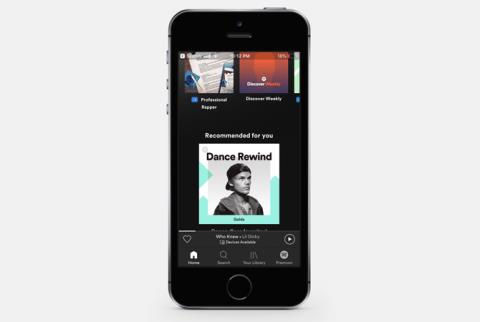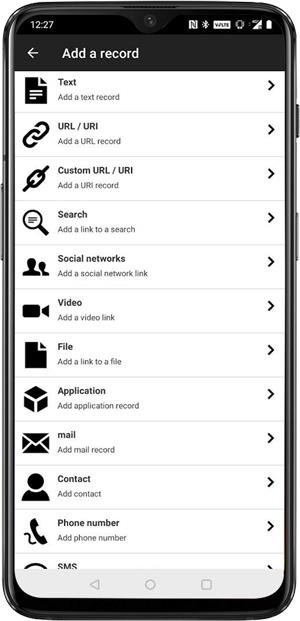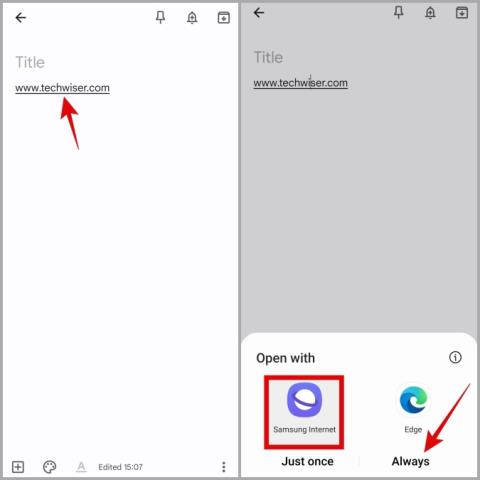A mobiladat- vagy Wi-Fi-hozzáférés kikapcsolása bizonyos alkalmazásoknál a Samsung Galaxy Phone készüléken

Szeretné kikapcsolni a mobiladat- vagy Wi-Fi-hozzáférést bizonyos alkalmazásokhoz Samsung Galaxy telefonon? Íme, hogyan kell ezt megtenni.

Lehet, hogy hallott már emberektől, vagy akár olvasott is a Neotechsystems-en egy alkalmazás újratelepítéséről bármilyen probléma hibaelhárítása során. De mit csinál egy alkalmazás újratelepítése? Elveszíted az adataidat? A fiókod törlésre kerül? Az összes választ megtalálja ebben a bejegyzésben. Keressük meg a választ arra, hogy mi történik, ha újratelepít egy alkalmazást Android vagy iOS rendszeren.
Tartalomjegyzék
Mit jelent egy alkalmazás újratelepítése?
Egy alkalmazás újratelepítése egyszerűen azt jelenti, hogy eltávolítja az alkalmazást a telefonról , majd újra telepíti. A tudatlanok számára az alkalmazás eltávolítása azt jelenti, hogy teljesen törli az alkalmazást a telefonról. Ha használni szeretné, újra telepítenie kell az alkalmazást a telefonjára. A telepített alkalmazás úgy fog viselkedni, és úgy fog kinézni, mintha az első alkalommal telepítette volna. Vagyis újra be kell állítania az alkalmazást.
Az iPhone készüléken a teljes eltávolítás helyett az alkalmazást is letöltheti. Az alkalmazás letöltése csak az alkalmazás által használt tárhelyet törli, de az alkalmazás adatai megmaradnak. Ezért továbbra is hozzáférhet az alkalmazás adataihoz, amikor újratelepíti az alkalmazást a letöltés után. Megfontolhatja az alkalmazás letöltését az alkalmazás eltávolításának kissé módosított változataként.
Most, hogy ismeri az alkalmazás újratelepítésének jelentését, nézzük meg, mi történik az alkalmazás újratelepítésével.
Mi történik egy alkalmazás újratelepítésével?
App adatok
Az adatok a fő dolog, ami miatt aggódnia kell egy alkalmazás újratelepítésekor. Az adatokkal kapcsolatos végeredmény alkalmazásonként eltérő. Egyes Android-alkalmazások esetében az adatokat teljesen eltávolítják a telefonról. Mások számára azonban előfordulhat, hogy újra fel tudja használni az adatokat az alkalmazás újratelepítésekor. Éppen ellenkezőleg, nem fogja tudni újra felhasználni az adatokat, amikor újratelepít egy alkalmazást iPhone-jára.
Az alkalmazásadatok a telefonon helyileg tárolt adatokra vonatkoznak. Ez nem jelenti a közösségi média profiljait, bejegyzéseit vagy üzeneteit. Az ilyen dolgok az alkalmazás újratelepítése után is érintetlenek maradnak, mert a szolgáltató szerverein tárolódnak. Az alkalmazás újratelepítése alapvetően nem érinti az online fiókkal szinkronizált adatokat.
Alkalmazásbeállítások
Az alkalmazás beállításai visszaállnak, azaz visszaállnak az alapértelmezett értékekre, amikor újratelepíti az alkalmazást. Az alkalmazás újratelepítése után újra meg kell adnia a beállításokat az alkalmazásban.
bejelentkezesi adatok
Ha újratelepít egy alkalmazást, akkor ki kell jelentkeznie a fiókjából. Az alkalmazás újratelepítése után újra be kell jelentkeznie fiókja felhasználónevével és jelszavával.

Fizetős alkalmazások
Nem kell újra fizetnie, ha újratelepít egy fizetős alkalmazást. Ez azt jelenti, hogy újbóli fizetés nélkül használhatja azokat az alkalmazásokat, amelyeket korábban vásárolt a Play Store-ban vagy az App Store-ban. Azonban győződjön meg arról, hogy ugyanazt a fiókot használja a korábban használt fizetős alkalmazás letöltéséhez és bejelentkezéséhez.
Ha egyszeri vásárlásról volt szó, akkor az alkalmazás örökre a tiéd. Ha az alkalmazás előfizetéses modellel rendelkezik, akkor általában havi vagy éves fizetésig használhatja az alkalmazást.
Tárolás
Egy alkalmazás eltávolítása eltávolítja az alkalmazás adatait, gyorsítótárát és felhasználói adatait. Tehát igen, az alkalmazás újratelepítése tárhelyet szabadít fel a telefonon.
Példák az alkalmazások újratelepítésére
Galéria alkalmazás
Nem telepítheti újra az előre telepített galéria alkalmazásokat, például a Google Fotókat vagy az Apple Fotókat. Ha azonban harmadik féltől származó galéria alkalmazást telepített telefonjára, az újratelepítés nem törli a fényképeket vagy videókat a telefonjáról.

Facebook és Facebook Messenger
Amikor újratelepíti a Facebook vagy a Messenger alkalmazást, újra be kell jelentkeznie Facebook-fiókjába. Az alkalmazások újratelepítése nem érinti Facebook-profilját, bejegyzéseit, üzeneteit és egyéb dolgokat. Az alkalmazás beállításainak módosításait, például az értesítéseket, engedélyeket stb. azonban újra be kell állítani.
A Facebookhoz hasonlóan az alkalmazás újratelepítése után újra be kell jelentkeznie Instagram-fiókjába. Az Instagram-profilod és a kapcsolódó adatok, például a követők, a következő lista, üzenetek stb. nem törlődnek az alkalmazás újratelepítésével. Ezenkívül az Instagramról letöltött fényképek vagy videók sem törlődnek
Amikor újratelepíti a WhatsApp-ot Android rendszeren, visszaállíthatja csevegéseit egy helyi biztonsági másolatból vagy a Google Drive-ból, feltéve, hogy az alkalmazás eltávolítása előtt biztonsági másolatot készített. Éppen ellenkezőleg, a WhatsApp újratelepítése után csak akkor tudja visszaállítani a csevegéseket az iOS rendszeren, ha elmentette a biztonsági másolatot az iCloudba. A WhatsApp újratelepítése nem törli a WhatsApp csoportokat.
Tipp: Mit jelentenek a különféle ikonok és szimbólumok a WhatsApp-on ?
Játékok
Csakúgy, mint az alkalmazásoknál, az alkalmazás újratelepítése után sem veszítenek el adatok, sem előrehaladás, feltéve, hogy bejelentkezett a Game Centerbe vagy bármely más, a játékhoz kapcsolódó fiókba.

Alkalmazások újratelepítése Androidon
1 . Nyissa meg a Beállításokat a telefonján.
2 . Lépjen az Alkalmazások elemre , és érintse meg az eltávolítani kívánt alkalmazást.

3. Nyomja meg az Eltávolítás gombot. Ha Stock Android-ot használ, a rendszer megkérdezi, hogy meg kívánja-e tartani az alkalmazás alkalmazásadatait. Jelölje be a négyzetet, ha meg szeretné tartani az alkalmazás adatait, ellenkező esetben érintse meg az OK gombot .

4. Az alkalmazás eltávolítása után nyissa meg a Play Áruházat a telefonján. Keresse meg az éppen eltávolított alkalmazást, és nyomja meg a Telepítés gombot.

Alkalmazások újratelepítése iPhone-ra
1. Nyissa meg az App Library alkalmazást iPhone-ján.
2 . Érintse meg és tartsa lenyomva az eltávolítani kívánt alkalmazás ikonját. Válassza az Alkalmazás törlése lehetőséget a menüből. Erősítse meg a megjelenő megerősítő képernyőn.

Tipp : Válassza a Beállítások > Általános > iPhone tárhely menüpontot . Görgessen le az eltávolítani kívánt alkalmazáshoz. Koppintson rá. Ezután nyomja meg az Alkalmazás törlése gombot.
3 . Az alkalmazás újratelepítéséhez nyissa meg az App Store-t iPhone-ján. Keresse meg az alkalmazást, és kattintson a mellette található Letöltés ikonra.

Megjegyzés: Egy alkalmazás letöltéséhez lépjen a Beállítások > Általános > iPhone-tárhely > [alkalmazás] menüpontba. Érintse meg az Alkalmazás letöltése elemet. Egy letöltött alkalmazás újratelepítéséhez érintse meg annak ikonját a telefonon.
A törölt alkalmazások megkeresése és újratelepítése
Kövesse ezeket a lépéseket a törölt alkalmazások újratelepítéséhez Android és iOS rendszeren.
Keresse meg és telepítse újra a törölt alkalmazásokat Androidon
1. Nyissa meg a Play Áruházat a telefonján.
2 . Koppintson a profilkép ikonra a tetején, és lépjen az Alkalmazások és eszközök kezelése oldalra.

3 . Érintse meg a Kezelés lapot. Ezután érintse meg a Telepítve elemet , és válassza a Nincs telepítve lehetőséget .

4. Megjelenik a törölt alkalmazások listája. Érintse meg a telepíteni kívánt alkalmazást, és nyomja meg a Telepítés gombot.

Tipp : Nézzen meg más módszereket is a törölt alkalmazások megkeresésére Androidon .
Keresse meg és telepítse újra a törölt alkalmazásokat iOS rendszeren
1. Nyissa meg az App Store-t iPhone-ján.
2 . Érintse meg a fiók ikonját a tetején, és kattintson a Megvásárolt opcióra.

3. Érintse meg a Nem ezen az iPhone-on lehetőséget a törölt alkalmazások megtekintéséhez. Ezután érintse meg a Letöltés ikont az újratelepíteni kívánt alkalmazás mellett.

Tartsa frissítve alkalmazásait
Az alkalmazás újratelepítése csak az egyik módja az alkalmazással kapcsolatos problémák megoldásának. A problémák elkerülése érdekében folyamatosan frissítenie kell alkalmazásait. Ismerje meg , hogyan frissítheti az alkalmazásokat Androidon profi módon.
Szeretné kikapcsolni a mobiladat- vagy Wi-Fi-hozzáférést bizonyos alkalmazásokhoz Samsung Galaxy telefonon? Íme, hogyan kell ezt megtenni.
A CD-k korszaka véget ért, és a streaming uralja az iparágat. Íme a 9 legnépszerűbb ingyenes zenestreamelő alkalmazás Androidra és iOS-re.
NFC-alkalmazásokat keres Androidra? Ebben a bejegyzésben látni fogjuk a legjobb Android-alkalmazásokat, amelyek az NFC-címkéket maximálisan kihasználják.
Első lépések a One UI használatával? A következőképpen állíthatja be, módosíthatja vagy visszaállíthatja az alapértelmezett alkalmazásokat Samsung Galaxy telefonon.
Így távolíthatja el az alkalmazásokat Mac rendszeren, beleértve a megmaradt fájlokat és mappákat az eltávolító, a terminál vagy ezzel az ingyenes alkalmazással.
Kezelje minden feladatát, és egyszerűen módosítsa a listák sorrendjét a Google Tasks szolgáltatásban. Tanulja meg azt is, hogyan módosíthatja az elemek sorrendjét a listában.
Íme a legjobb alkalmazások, amelyek tömöríthetik a videókat Android-telefonodon, hogy gyorsabban és egyszerűen megoszthasd azokat barátaiddal és családoddal.
Alkalmazások listája, amelyek segítenek távol tartani a telefont. Szakítson az egészségtelen szokásokkal, és csak akkor használja telefonját, ha szükséges, ahelyett, hogy hagyná telefonját használni.
Nem talál alkalmazást vagy App Store-t a Samsung okostévén? Tekintse meg a Samsung TV-ről hiányzó alkalmazások legjobb javításait.
A Samsung Weather alkalmazás nem frissül automatikusan Galaxy telefonodon? Íme a hibaelhárítási tippek, amelyek segítenek.
Érdekel valakinek a telefonján lévő titkos alkalmazásokat? Így találhat rejtett alkalmazásokat Samsung Galaxy telefonokon.
Íme a 30 legjobb Galaxy Watch alkalmazás az új okosórádhoz. Ez az egyetlen lista, amelyen keresztül kell mennie. Ígéret.
Problémái vannak az alkalmazáson belüli vásárlásokkal kapcsolatban a Play Áruházban? Íme néhány módszer az alkalmazáson belüli vásárlások Androidon nem működő hibáinak javítására.
Szeretne Samsung TV-alkalmazásokat hozzáadni, szerkeszteni vagy eltávolítani? Ismerje meg, hogyan kezelheti és rendszerezheti az alkalmazásokat a Samsung okostévén.
A függőleges görgetéstől az alkalmazások elrejtéséig, itt van hat hasznos tipp, amelyek megváltoztatják az alkalmazásfiók élményét a Samsung Galaxy telefonon.
Kíváncsi vagy, mi fog történni, ha eltávolítasz egy alkalmazást, majd újra telepíted? Tudja meg, mi történik, ha újratelepít egy alkalmazást Androidra vagy iPhone-ra.
Megunta a telefon zenelejátszóját, vagy csak kísérletezni szeretne? Íme a legjobb Android zenelejátszók, amelyeket azonnal kipróbálhat!
Mostantól használhatja az iPhone dinamikus sziget funkcióját Samsung Galaxy telefonjain vagy bármely más Android telefonján.
Nem találja kedvenc alkalmazásait a telefonján? Íme néhány hatékony módszer a hiányzó alkalmazásikonok visszaállítására Samsung Galaxy telefonon.
Az iPhone beragadt sötét módba? Íme, mit tehet, hogy iPhone-ja visszakapcsoljon világos módba.
Néhány a legjobb morzekód-alkalmazások közül iPhone-ra és iPadre, amelyek segítségével a szokásos morzekód-gyakorlatok alapján tanulhat, kódolhat, dekódolhat és akár játékokat is játszhat.
Szeretné megvédeni szöveges üzeneteit az illetéktelen hozzáféréstől? Így zárhatja le az üzenetek alkalmazását iPhone-ján jailbreak nélkül.
Az Apple Maps offline letöltése és használata iPhone-on
Olyan útmutatót keres, amely elmagyarázza az iPhone jelölőeszközök jelentését? Olvassa el a bejegyzést, hogy megismerje a Jelölőszerkesztő iPhone készüléken való használatára vonatkozó különféle tippeket.
Elmosódottnak tűnik az iPhone kamerája? Alkalmazza ezeket a hibaelhárítási tippeket a mögöttes probléma gyors megoldásához.
Ismerje meg, hogyan különbözik a widget-verem és az intelligens verem, és hogyan adhat hozzá, távolíthat el és szerkeszthet pillanatok alatt widget-veremeket iPhone-ján. Könnyűvé teszi a mozgást.
Íme, mit jelent a szolgáltatás szövege vagy ikonja az iPhone-on, hogyan lehet javítani a szolgáltatás hiányát és visszakapni a szolgáltatói jelet, és mit tehet és mit nem.
Így állíthatja be és használhatja az Action gombot az új iPhone 15 sorozaton. Számos olyan funkció van, amelyekhez natív módon hozzárendelheti.
Problémái vannak az iPhone-on lévő névjegyposzterrel? Tekintse meg az iPhone-on nem működő névjegyposzter javításának leggyakoribb módjait.